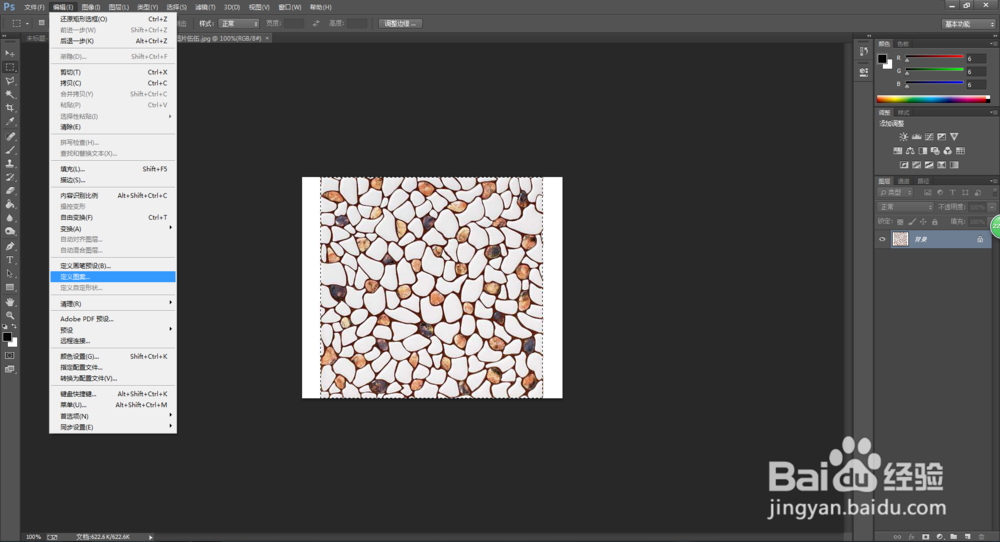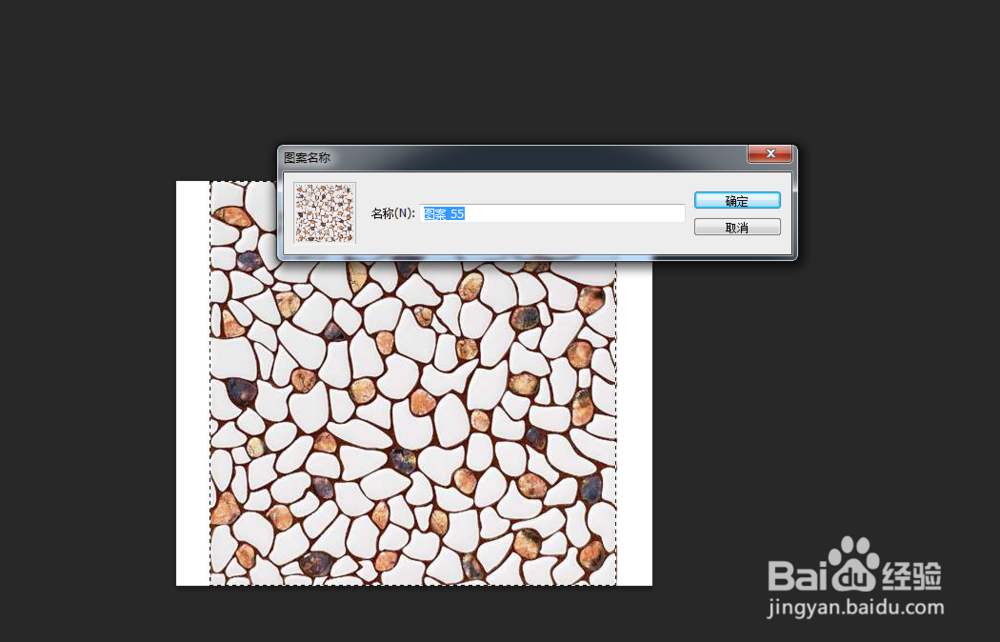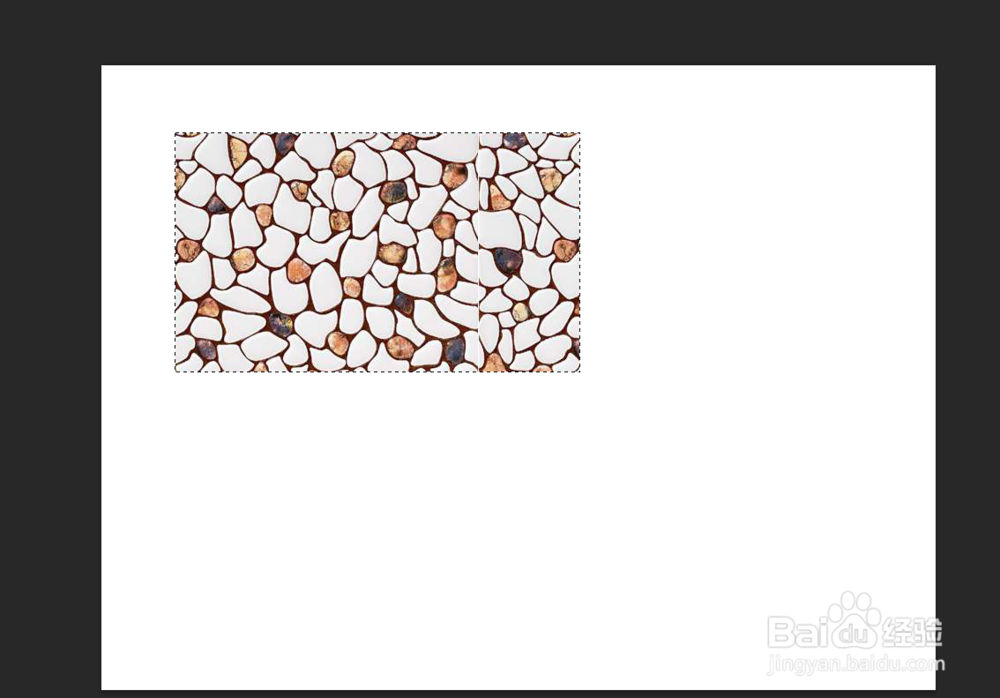Photoshop如何制作自定义贴图
1、打开Photoshop软件,新建一张图纸。
2、将要填充的贴图拖入Photoshop软件中。
3、使用“矩形选框工具(M)”,选中贴图中自己要用的部分。
4、在工具栏中依次选择“编辑-定义图案”。
5、定义图案名称。
6、使用“油漆桶”工具,并将其调整为“图案”模式
7、点击右侧箭头,便会出现所有已经定义过的贴图,选择自己要用的那一种。
8、选择自己要填充的范围,使用油漆桶工具便可以填充了。
声明:本网站引用、摘录或转载内容仅供网站访问者交流或参考,不代表本站立场,如存在版权或非法内容,请联系站长删除,联系邮箱:site.kefu@qq.com。
阅读量:38
阅读量:27
阅读量:62
阅读量:65
阅读量:57